Você pode executar uma redefinição de fábrica em seu computador para reinstalar o Windows 11 a partir do ambiente de inicialização. A opção é útil quando o dispositivo apresenta problemas ou não consegue inicializar corretamente, impossibilitando a reinicialização a partir do ambiente de trabalho.
A opção disponível nas configurações de Inicialização avançada é a mesma “Redefinir este PC”disponível no aplicativo Configurações. Você pode redefinir um laptop ou computador de mesa para as configurações padrão de fábrica usando a imagem local ou baixar uma nova cópia do Windows 11 da nuvem usando esse recurso. Além disso, o recurso oferece uma opção para preservar seus arquivos, configurações e aplicativos, ou você pode optar por remover tudo além da recuperação.
Este guia ensinará as etapas para redefinir o Windows 11 para as configurações de fábrica a partir do processo de inicialização.
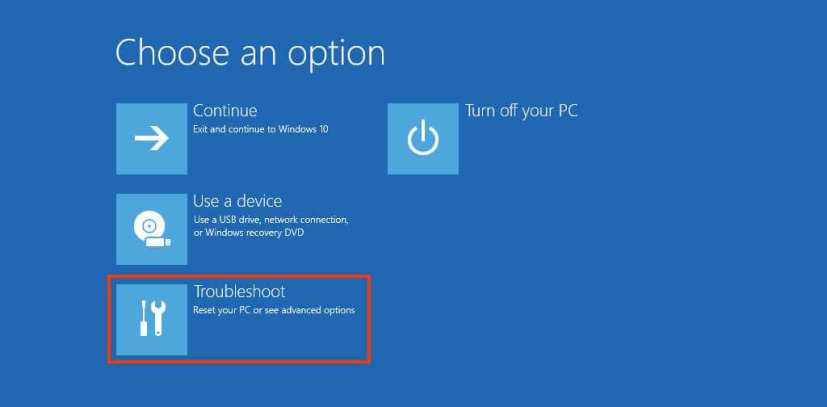
Redefinir o Windows 11 de fábrica a partir da inicialização (BIOS)
Para redefinir o Windows 11 a partir inicialização, use estas etapas:
@media only screen and (min-width: 0px) and (min-height: 0px) { div[id^=”bsa-zone_1659356193270-5_123456″] { min-width: 300px ; altura mínima: 250px; } } @media only screen and (min-width: 640px) and (min-height: 0px) { div[id^=”bsa-zone_1659356193270-5_123456″] { min-width: 120px; altura mínima: 600px; } }
Inicie o computador.
Imediatamente após o autoteste de inicialização (POST), pressione o botão Power novamente para desligar.
Repita as etapas 1 e 2 duas vezes e, na terceira reinicialização, o Windows 11 deve entrar no Ambiente de Recuperação do Windows (Windows RE).
Nota rápida: O Windows 11 inclui várias maneiras de abrir as configurações avançadas de inicialização. Se você não conseguir acessar o ambiente de recuperação, tente estas outras opções.
Clique no botão Opções avançadas.
Clique em Solução de problemas.
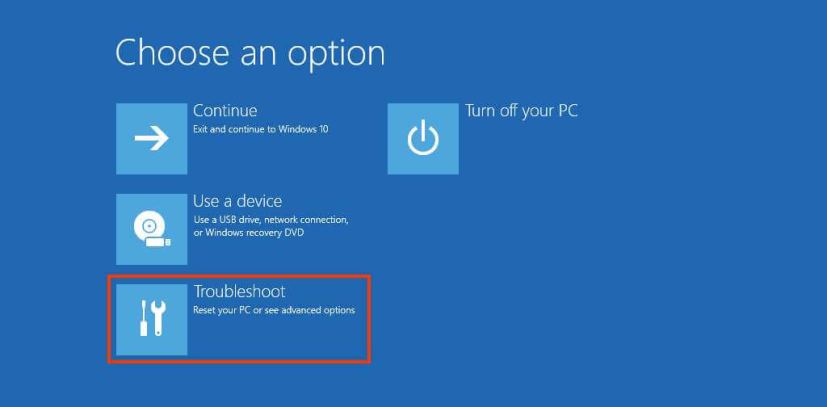
Clique na opção “Redefinir este PC”.
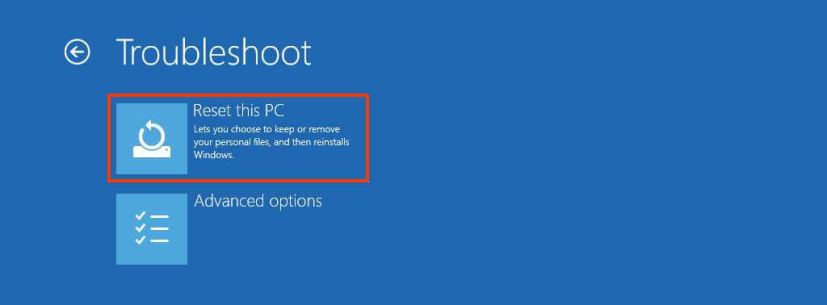
Selecione “Remover tudo” para limpar o disco rígido e reinstalar uma nova cópia do Windows 11. Ou selecione a opção “Manter meus arquivos” para reinstalar o Windows 11, remova aplicativos e configurações e preserve seus arquivos.
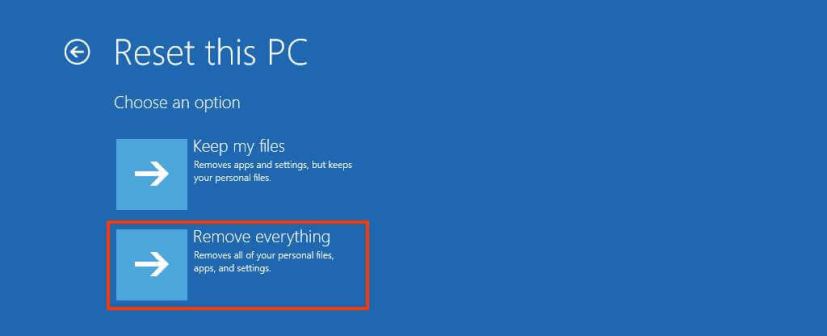
Cli Marque a opção “Basta remover meus arquivos” se planeja manter o dispositivo. Ou selecione a opção “Limpar totalmente a unidade” se você planeja se livrar do dispositivo (leva muito tempo).
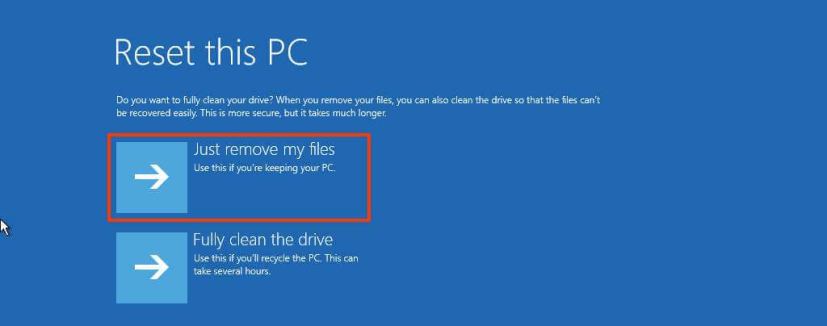
Selecione a opção “Download na nuvem”para baixar novamente o Windows 11 em vez de usar a imagem disponível. Ou, se preferir usar a imagem local, selecione a opção “Reinstalação local” (mais rápida).
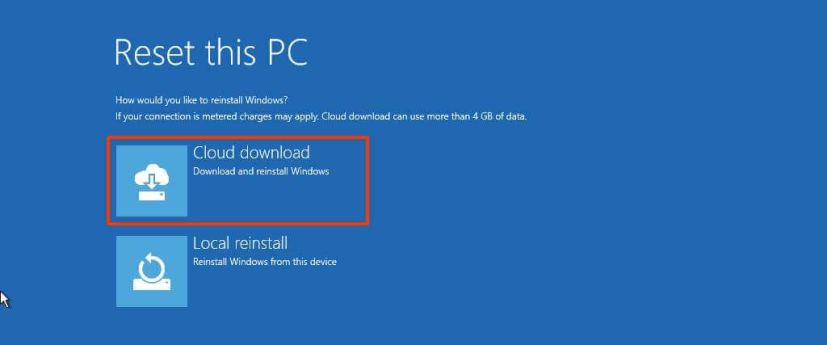
Clique no botão Redefinir.
Depois de concluir as etapas, o recurso redefinirá o computador para as configurações padrão, corrigindo quaisquer problemas que possam estar impedindo um inicialização bem-sucedida.
@media only screen and (min-width: 0px) and (min-height: 0px) { div[id^=”bsa-zone_1659356403005-2_123456″] { min-width: 300px; min-height: 250px; } } @media only screen and (min-width: 640px) and (min-height: 0px) { div[id^=”bsa-zone_1659356403005-2_123456″] { min-width: 300px; min-height: 250px; } }
